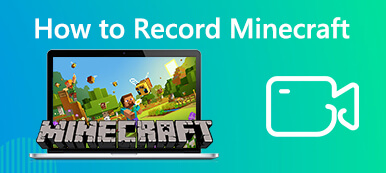如今,您可以在互聯網和各種社交應用程序上訪問許多視頻和照片拼貼畫。 你在尋找一個 視頻拼貼製作 混合和合併多個視頻在一起?
越來越多的 YouTube 用戶和視頻製作者製作視頻拼貼畫是一個大趨勢。 市場和應用商店中提供瞭如此多的照片拼貼應用,您可以輕鬆製作拼貼圖片。 但是,當要將 2 個或更多視頻並排放置在同一個數字畫布上時,您可能不知道該怎麼做。

事實上,只要你有一個好的視頻拼貼,創建一個視頻拼貼是很容易的。 照片和視頻拼貼製作工具. 考慮到你的需要,這個帖子喜歡分享 5 款最佳視頻拼貼應用 適用於 PC、Mac、在線免費、iPhone、iPad 和 Android 手機。
- 第 1 部分。 最佳照片和視頻拼貼製作工具 - VCU
- 第 2 部分。 在線照片和視頻拼貼製作工具 - Kapwing
- 第 3 部分。 在線免費視頻拼貼應用程序 - Fastreel
- 第 4 部分。 iPhone 和 iPad 的照片和視頻拼貼製作工具
- 第 5 部分。 適用於 Android 手機的照片和視頻拼貼應用
- 第 6 部分。 Video Collage Maker 應用程序的常見問題解答
第 1 部分。 最佳照片和視頻拼貼製作工具 - VCU
視頻轉換器最終版 是一款功能齊全的視頻編輯和轉換工具,可以作為視頻編輯器、電影製作者、 視頻拼貼製作、視頻轉換器等,讓您處理不同的數字編輯和轉換。 它能夠將視頻組合和混合成高質量的視頻拼貼畫。
與照片拼貼製作工具類似,它為您提供了許多常用模板,可以輕鬆地將兩個或多個視頻放入框架並同時播放。 作為視頻拼貼應用程序,它設計有分屏視頻編輯器功能,可讓您並排放置多個視頻。 更重要的是,它有一個 篩選 功能可讓您快速將香港電影、素描、素色、星星、現代、絲綢等不同效果應用於您的視頻拼貼。
如何製作視頻拼貼
步驟1首先,您應該在您的計算機上免費安裝並運行此視頻拼貼製作工具。 它允許您在 Windows PC 或 Mac 上創建視頻拼貼。 根據您的系統選擇正確的版本,然後雙擊其下載按鈕進行安裝。
步驟2當您進入此視頻拼貼應用時,選擇 拼貼 特徵。 然後你可以看到許多常用的佈局,供你混合和合併你的視頻。

步驟3根據您的需要選擇合適的佈局。 在這一步中,您可以自由自定義佈局比例、邊框大小和顏色,使其成為您真正想要的。
步驟4這個推薦的 Video Converter Ultimate 實際上是一個 照片和視頻拼貼製作工具 這使您可以混合照片和視頻剪輯。 所以在這裡你可以點擊 加 圖標來一一添加您的視頻或圖片。

步驟5如上所述,這個視頻拼貼製作工具帶有各種過濾器和編輯功能。 您可以將鼠標懸停在您添加的視頻或圖片上,然後您可以看到一個浮動欄來進行更多操作。 您可以調整原始音軌、添加新背景音樂、修剪視頻、重置比例和位置以及應用過濾器等。

步驟6這款照片和視頻拼貼製作工具設計有 預覽 功能。 在導出視頻拼貼之前,您可以對其進行預覽。 如果您對結果滿意,您可以點擊 出口 按鈕繼續前進。

步驟7現在您將被引導至導出部分。 您可以在此處為導出的視頻拼貼文件選擇特定的視頻格式、幀速率、分辨率和質量。 這個強大的工具帶有先進的硬件加速技術,可以為您提供快速的編輯和轉換速度。 在導出視頻拼貼之前,您可以勾選 開啟 CPU 加速.

完成所有這些操作後,您只需點擊 開始出口 按鈕將視頻拼貼保存在您的計算機上。 除了製作視頻拼貼,您還可以 壓縮視頻 將其上傳到社交媒體。
第 2 部分。 在線照片和視頻拼貼製作工具 - Kapwing
木棉拼貼製作器 是一款流行的在線視頻拼貼應用程序,可讓您將圖像、GIF 和視頻並排放置在同一個數字畫布上。 它提供了一種將視頻剪輯快速組合在一起以創建多媒體拼貼畫的簡單方法。

這個在線視頻拼貼製作器的設計具有簡潔的時間線和佈局。 您可以根據需要輕鬆選擇合適的拼貼模板。 與上面推薦的視頻拼貼應用程序類似,它還使您能夠設計自定義拼貼佈局。 它與大多數網絡瀏覽器兼容,包括 Chrome、Safari、IE、Firefox、Yahoo 等。
步驟1當您想在線創建視頻拼貼時,您可以打開瀏覽器並導航到其站點。 點擊 開始行動 or 上傳文件 開始混合您的視頻或圖像。 它還允許您通過以下方式上傳文件 網址。 然後你將被帶到 工作室 頁。

步驟2點擊 添加媒體 上傳所有視頻剪輯、照片或 GIF。 當您將鼠標移到添加的文件上時,您可以看到一個很大的 加 圖標讓你把它放在 時間線. 您可以將您的視頻或圖片一一添加到視頻拼貼中。 添加後,您可以根據需要自由調整文件位置和大小。

步驟3編輯完成後,您可以點擊 導出視頻 您剛剛創建為 MP4 視頻、GIF 文件、圖像或 MP3 音頻的視頻拼貼文件右上角的按鈕。 此外,它還提供了一個共享功能,您可以創建一個與他人共享的鏈接。
第 3 部分。 在線免費視頻拼貼應用程序 - Fastreel
Fastreel 視頻拼貼製作工具 是一種易於使用的在線視頻拼貼創建服務,可幫助您將多個視頻或圖像混合和組合在一起。 與上面的 Kapwing Collage Maker 相比,它設計的編輯功能更少。 當您進入 Video Collage Maker 頁面時,您只能看到那裡提供的一些常用模板。 如果您是 YouTuber,則可以將其用作 Vlog編輯器.
步驟1當您需要並排放置視頻剪輯或圖像時,您可以在 Web 瀏覽器上轉到其頁面並選擇合適的佈局以開始創建視頻拼貼。

步驟2點擊您需要的模板,您將被帶到 上傳文件 頁。 在這裡,您可以單擊“上傳文件”按鈕,將您的視頻或圖像一一添加。 完成上傳過程需要一些時間,請耐心等待。

步驟3這個免費的在線視頻拼貼製作器允許您將音頻靜音或不靜音。 但它不允許您為輸出視頻拼貼添加新的背景音樂。 更糟糕的是,您無法隨意調整添加的文件位置或大小。 您可以預覽視頻拼貼。 然後你可以點擊 匯出結果 按鈕將其保存在您的計算機上。

此視頻拼貼製作器的免費版本將輸出帶水印的文件。 如果你想去除水印,你必須升級到它的付費版本。
第 4 部分。 iPhone 和 iPad 的照片和視頻拼貼製作工具
視頻拼貼和照片網格 是適用於 iPhone 和 iPad 等 iOS 設備的照片和視頻拼貼製作工具。 如果您想直接在 iPhone 或 iPad 上創建視頻拼貼,您可以打開 App Store 並安裝它。 視頻拼貼和照片網格支持 iOS 8 或更高版本。

它帶有多個框架供您選擇。 此外,它使您可以完全控制添加的文件大小和位置。 您可以輕鬆選擇和自定義每個視頻或照片的幀的紋理或顏色。 除了通過相機膠卷加載視頻或照片外,您還可以使用視頻拼貼應用程序捕捉新鏡頭。
此照片和視頻拼貼製作工具提供了一些基本的編輯功能,例如裁剪,以便您更好地創建視頻拼貼文件。 此外,它還使您能夠根據需要調整音軌。 但是這個功能不是免費的。 您應該進行應用內購買以獲取它。
第 5 部分。 適用於 Android 手機的照片和視頻拼貼應用
視頻拼貼製作器 是一款功能強大的照片和視頻拼貼創建應用程序,由 瞬間應用. 它能夠在您的 Android 手機上混合和合併多個視頻和照片。 除了將視頻和照片合併在一起外,它還允許您混合和合併視頻中的音頻。

這個全功能的視頻拼貼應用程序使您能夠自定義模板佈局的邊框寬度。 此外,它還可以為視頻添加額外的音樂、文字或貼紙。 創建新的視頻拼貼後,它將保存在 相簿 默認在您的 Android 設備上。 當你想製作視頻拼貼時,你可以去 Google Play Store 下載 並免費將其安裝在您的 Android 手機上。
第 6 部分。 Video Collage Maker 應用程序的常見問題解答
問題 1. 如何將多個視頻合二為一?
市場上提供的許多視頻編輯器可以幫助您將兩個或多個視頻剪輯合併為一個。 您可以使用推薦 視頻轉換器最終版 上面可以輕鬆合併視頻。
問題 2. iMovie 如何將多個視頻放在一幀中?
打開 iMovie,然後轉到首選項,然後確保啟用了高級工具功能。 現在您可以將第一個視頻剪輯添加到項目中。 將第二個視頻剪輯拖放到框架上的項目中。 您可以從彈出窗口中選擇剖面圖、畫中畫、並排或其他選項。 之後,您可以將它們放在一幀中。
問題 3. 我可以將自己的面孔添加到視頻中嗎?
是的。 您可以選擇通過網絡攝像頭直接捕捉您的臉部並將其放置在您想要的一個視頻上。 你可以依靠 屏幕錄像大師 在播放視頻時錄製自己的臉。 它甚至能夠以高達 4K 的質量記錄它們。 更重要的是,您可以調整人臉捕捉大小並將其放置在視頻的任何區域。
結論
我們主要談到了 視頻拼貼應用 在這篇文章中。 您可以獲得 5 款適用於計算機和便攜式 iOS/Android 設備的出色照片和視頻拼貼製作工具。 當您想創建視頻拼貼畫時,您可以選擇您喜歡的拼貼畫 製作旅行Vlog. 更多關於視頻拼貼製作器的問題,可以給我們留言。